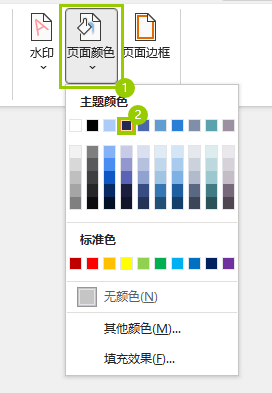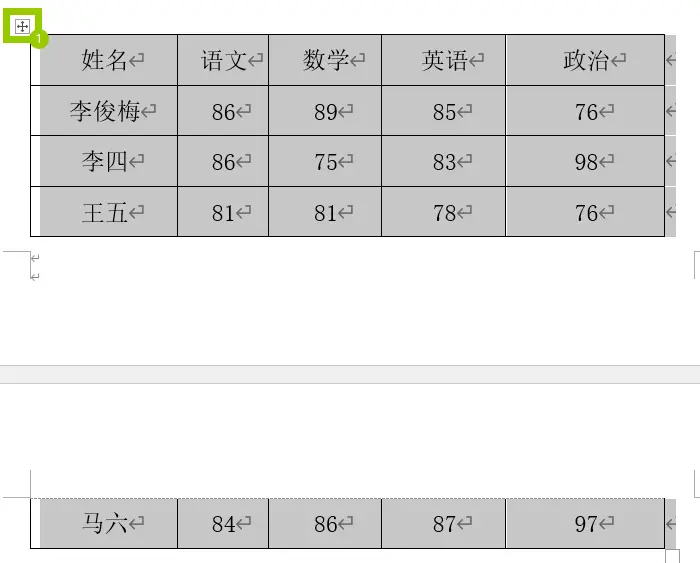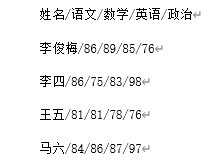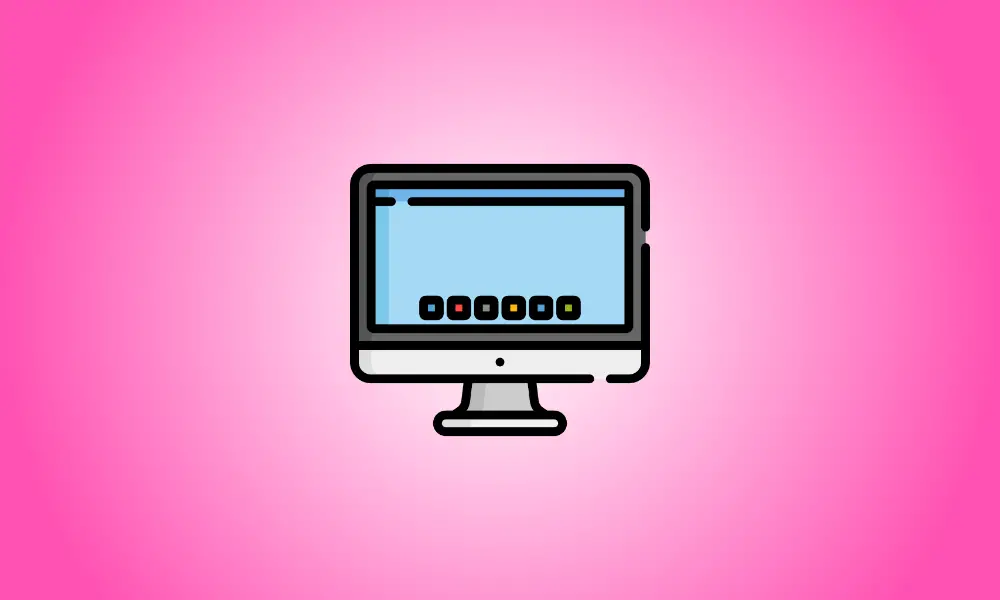概述
如果不处理Word中的空白页,虽然不影响最终的打印,但是看着非常不舒服,那么究竟如何快速的将Word中多余的空白页删除呢?本文将介绍给大家两种方法。
操作环境
操作系统:Windows10
软件:Microsoft Word
操作步骤
方法一:Word中为什么会出现多余的空白页?
Word空白页无法删除大多是下面几种情况:
情况一:在上一页的末尾插入了分页符或分节符。
这时,在当前页页首按del删除是无法删除,需要在上一页的末尾,比如最后那个句号那里开始,delete删掉后面的内容,相应的空白页就删掉了。
情况二:Word中插入表格,表格后面出现了空白页。
在Word中插入表格,表格后面很容易出现空白页,可设置将最后那个回车符选中,在“右键”选单中的“段落”中设置固定行间距为0,这样表格后面的空白页就删除了。也可以把表格的行高改的小一点,这样也可以删除。
情况三:上一页末尾标点符号后面没有其他内容无法删除。
这种情况是设置了分页符,进入视图里面的大纲视图把上一页最后面的分节符删除即可。
方法二:使用“Delete”键删除Word中多余的空白页。
将光标至于最后页面开头的地方然后直接使用“Delete”键即可删除多余的空白页,此情况主要是在上一页中插入换行符而上一页断末页有换行符或者回车导致,Word中的换行符、制表符、回车等不可见的输入也会被当作字符来处理。
方法三:通过调整行距来删除Word中多余的空白页。
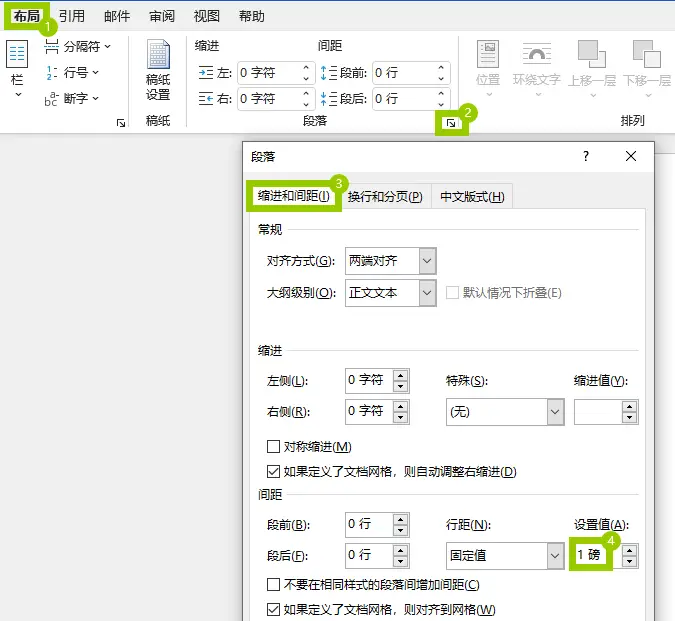
如果使用方法一无法删除那么请在“布局”选项卡的“段落”选区点击上图第二步所示图标打开“段落”窗口,在“缩进和间距”选项卡下的“间距”选区中将“断后”行距设置为“固定值”,设置值为“1磅”然后点击“确定”按钮即可。
常见问题
Word中的空白页删除不了怎么办?
出现这种情况一般情况下是由于插入了“分页符”导致的,如果你插入了一个表格也很可能会出现这种情况,第一种情况在空白页开始处直接按“退回键”即可,第二种情况可以调整表格缩小一点。